如果忘记了Windows密码,你可以尝试以下几种方法来重置或恢复密码:
1. 使用Microsoft账户: 如果你使用的是Microsoft账户登录Windows,可以尝试在登录界面点击“忘记密码”链接,按照提示进行操作。你将需要通过电话或电子邮件验证你的身份,然后设置新密码。
2. 使用密码重置盘: 如果之前创建过密码重置盘,可以在登录界面点击“忘记密码”链接,然后按照提示使用密码重置盘来重置密码。
3. 使用其他管理员账户: 如果你有多用户账户,并且其中一个账户是管理员账户,可以登录该管理员账户,然后重置忘记密码的账户的密码。
4. 使用系统恢复选项: 如果你无法通过上述方法重置密码,可以尝试使用系统恢复选项。在登录界面,点击“电源”按钮旁边的“重置”按钮,然后按照提示进行操作。这可能会导致你丢失部分数据,所以请谨慎操作。
5. 联系技术支持: 如果以上方法都无法解决问题,可以联系微软技术支持或寻求专业的技术帮助。
请注意,在进行密码重置或恢复操作时,务必确保你的身份安全,避免泄露个人信息。
Windows忘记密码怎么办?全面解析密码找回与预防技巧
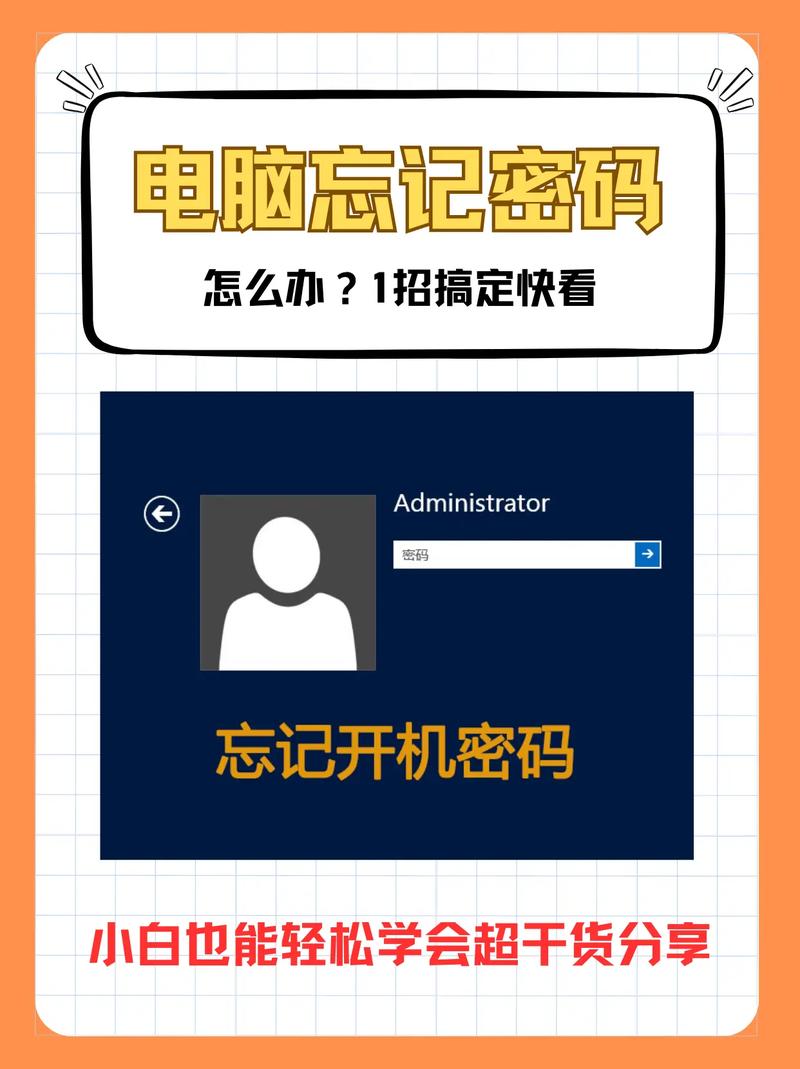
在日常生活中,我们经常使用电脑处理各种事务,而密码则是保护我们个人信息和数据安全的重要防线。有时候我们可能会忘记Windows密码,导致无法正常使用电脑。本文将全面解析Windows忘记密码的解决方法以及预防技巧,帮助您轻松应对这一困扰。
一、Windows忘记密码的常见原因
1. 忘记密码:这是最常见的原因,由于长时间未使用或密码复杂度较高,导致用户忘记密码。
2. 密码输入错误:在登录过程中,由于操作失误或输入错误,导致无法登录。
3. 系统故障:系统出现故障,导致密码无法正常使用。
4. 硬件故障:硬件故障导致密码无法正常使用。
二、Windows忘记密码的解决方法

1. 使用Microsoft账户找回密码
如果您的Windows系统使用的是Microsoft账户登录,可以通过以下步骤找回密码:
在登录界面输入错误密码,系统会提示“重置密码”选项。
点击“重置密码”,系统会引导您通过绑定的邮箱或手机接收验证码。
输入验证码,按照提示设置新密码。
2. 使用密码重置盘
如果您事先准备了密码重置盘,可以在忘记密码时使用它来恢复访问权限:
在设置中创建一个密码重置盘。
忘记密码时,插入密码重置盘,按照系统提示操作。
3. 使用U盘PE启动盘
如果以上方法都无法解决问题,可以尝试使用U盘PE启动盘进入系统,设置新的密码:
制作U盘PE启动盘。
插入U盘,重启电脑,进入PE系统。
在PE系统中,找到Server 2012系统盘,进入windowssystem32目录。
重命名osk.exe,复制cmd.exe并重命名为osk.exe。
拔掉U盘,重启电脑,在登录界面右下角点击屏幕键盘,出现命令窗口。
输入命令行重设密码,例如:net user administrator 123456。
三、Windows忘记密码的预防技巧
1. 定期更改密码
为了提高账户安全性,建议定期更改密码,避免长时间使用同一密码。
2. 设置复杂密码
设置复杂密码可以有效提高账户安全性,建议使用大小写字母、数字和特殊字符的组合。
3. 使用密码管理器
密码管理器可以帮助您存储和管理各种密码,避免忘记密码。
4. 备份重要数据定期备份重要数据,以防密码忘记后数据丢失。









